(+100 фото) Как красиво оформить конспект в тетради
Содержание
Эта подборка идей научит вас красиво конспектировать. ✍🏻 Это важно, потому что, значительно проще усваивать информацию, 🔍 которая хорошо структурирована и контрастно 🖋 оформлена.
Что такое конспект
Конспектирование — это процесс осмысленной переработки текста, аудио- и видеоматериала с целью улучшить запоминание информации. Написание конспекта позволяет выделить смысловые части, зафиксировать ключевые идеи, выявить закономерности и систематизировать информацию. Конспекты составляются в виде тезисов, выписок, вопросов, в сжатом виде отражающих и уточняющих необходимую информацию.
Виды конспектов
Ведение конспектов существенно облегчает усвоение учебного материала. Выделяют несколько видов конспектов:
- Плановый конспект строится на основе плана, информация в конспекте раскрывает каждый его пункт.
- Конспект-схема помогает за счёт схем сформировать логические связи.

- Текстуальный конспект состоит из цитат, логически связанных между собой.
- Свободный конспект содержит выписки, тезисы, цитаты.
- Тематический конспект раскрывает определённую тему, например, отражает хронологию событий.
Методы конспектирования
Существует несколько методов конспектирования, которые подразумевают под собой способы записи конспектов. Остановимся подробнее на самых популярных и эффективных методах конспектирования.
Метод Корнелла
В середине прошлого века профессор Корнелльского университета Вальтер Паук разработал метод конспектирования, ставший впоследствии суперпопулярным у студентов. Он так и называется — метод Корнелла.
Когда полезен
Для обработки больших объёмов информации, например, на продолжительных и информативных вебинарах.
Предметы
- история,
- обществознание,
- литература,
- русский язык,
- биология,
- химия,
- география.
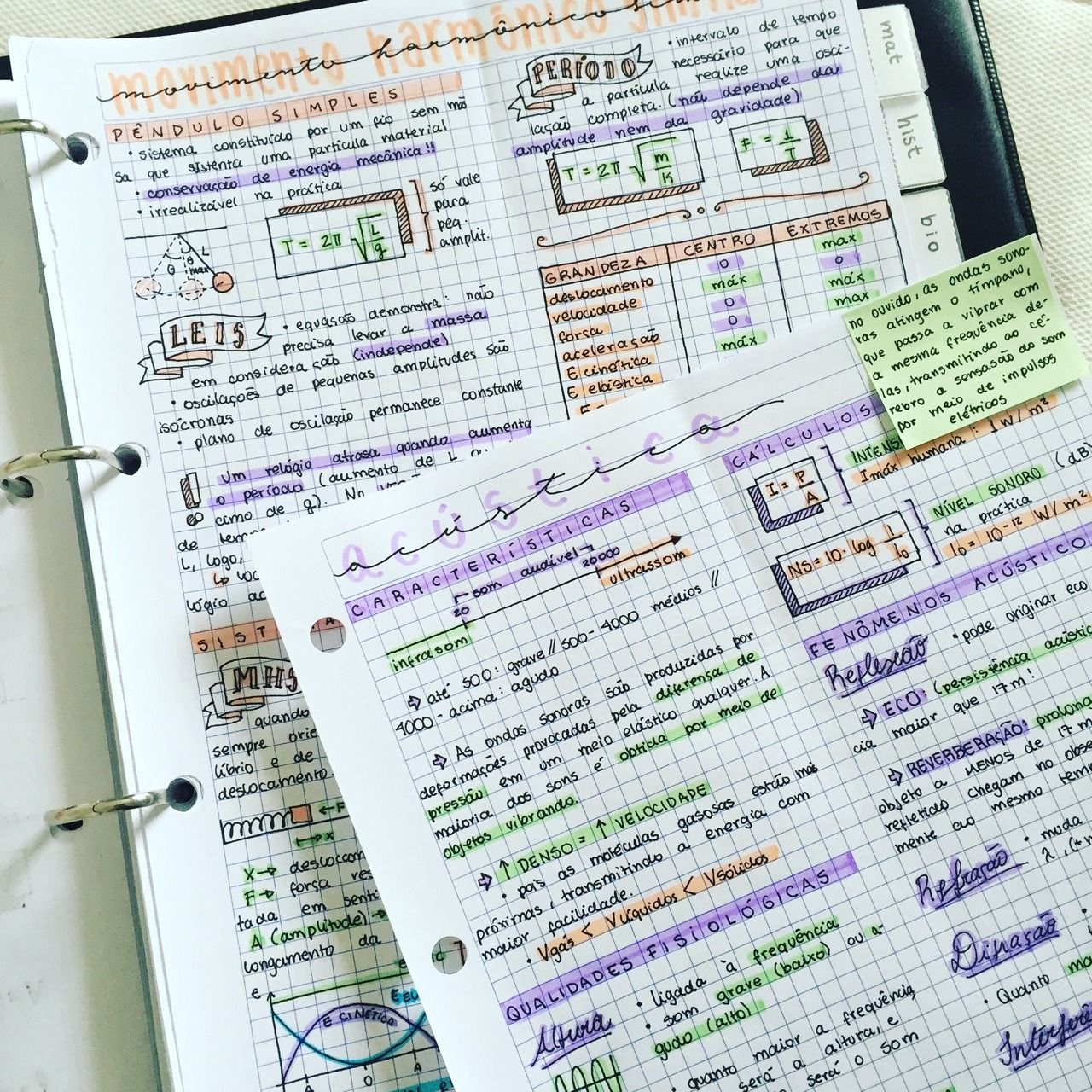
Как использовать этот метод конспектирования:
- Возьмите лист А4 или обычный тетрадный лист. Проведите две горизонтальные линии: одну вверху (там будет дата и заголовок), вторую — внизу, чтобы под ней можно было записать 5-6 предложений, суммирующих содержание конспекта на этой странице.
- Затем проведите вертикальную линию и разделите середину листа на две части. Правая колонка должна быть в два раза шире левой.
- Во время вебинара в правую широкую колонку нужно записывать основные сведения, которые сообщает учитель. Между предложениями лучше оставлять немного пустого пространства, чтобы была возможность в них ещё что-то дописать. После занятия в левую колонку перенесите всю самую важную информацию: правила, формулы, даты, имена.
- В течение суток после урока заполните нижнее поле, там нужно записать краткое резюме всей лекции.
Многие ученики домашней онлайн-школы «Фоксфорда» пользуются именно таким методом конспектирования и отмечают его эффективность. В интервью семиклассница Елена Янышина отметила, что конспектирование по методу Корнелла особенно полезно в гуманитарных предметах.
В интервью семиклассница Елена Янышина отметила, что конспектирование по методу Корнелла особенно полезно в гуманитарных предметах.
Метод боксов
Этот метод составления конспектов схож с предыдущими, но суть в том, чтобы заключать каждый блок темы в небольшие квадраты. Так проще воспринимать информацию, поскольку фокусируешься только на выделенном аспекте темы. Факты не путаются между собой, их легче запомнить.
Когда полезен:
при изучении иностранных слов, дат, биографий исторических личностей;
для сопоставления нескольких понятий.
Предметы:
- история,
- обществознание,
- литература,
- русский язык,
- английский язык.
Как использовать:
- Возьмите удобный вам формат листа бумаги. Начертите несколько одинаковых квадратных или прямоугольных «боксов». Лучше распределить их на странице хаотично, чтобы не воспринимать всё как единую таблицу.
- Если знаете тему, заранее впишите в «боксы» заголовки и подзаголовки.
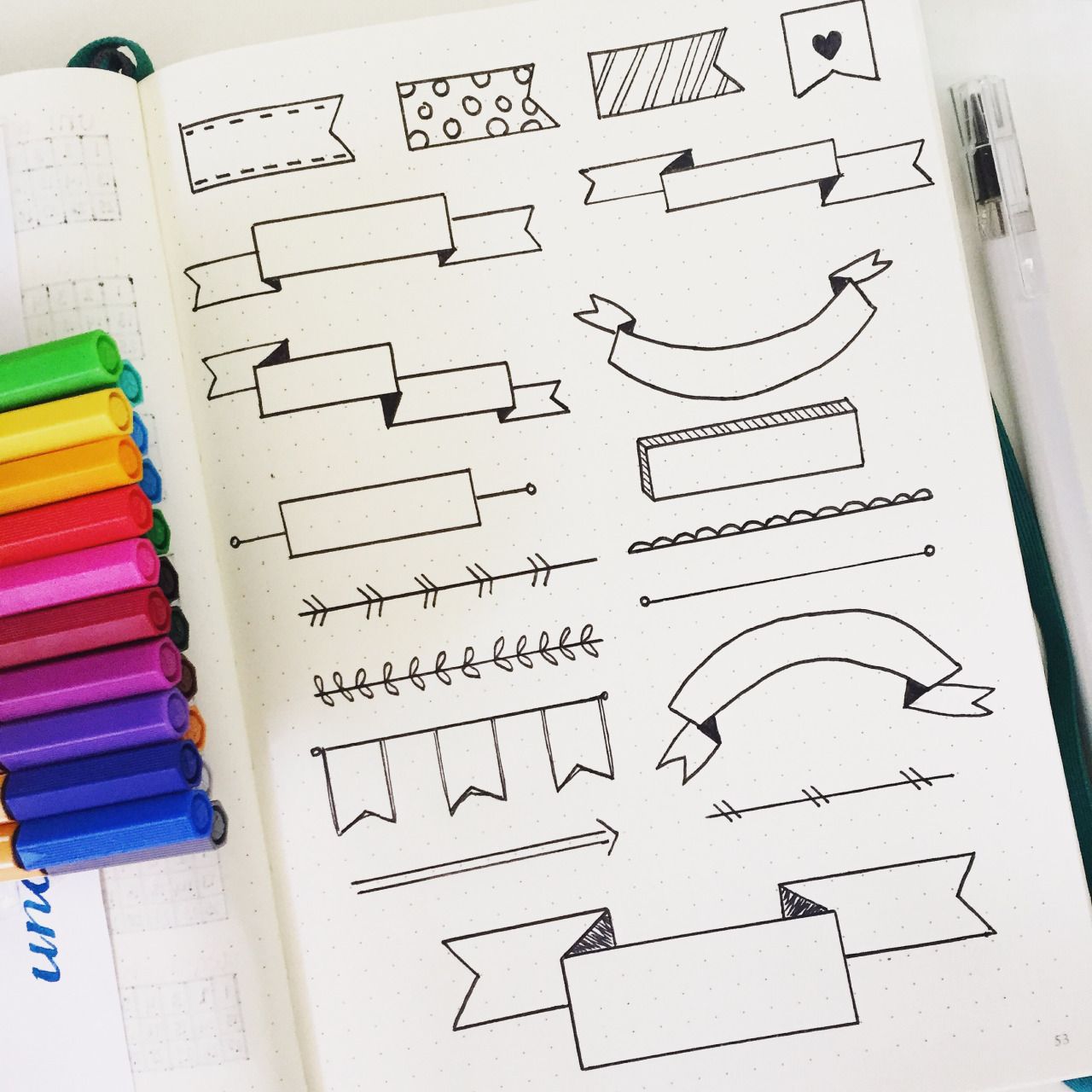 Это поможет быстро структурировать информацию внутри блоков.
Это поможет быстро структурировать информацию внутри блоков. - Записывайте в «боксы» важную информацию по каждой ключевой мысли или понятию.
Метод нумерации
Суть этого вида конспектирования заключается в том, чтобы присваивать порядковый номер каждой записываемой мысли. При этом тренируется лаконичность и чёткость мышления, а в конспекте потом легко ориентироваться.
Когда полезен метод
Для записывания длинных лекций, особенно если преподаватель порой перескакивает с одной мысли на другую.
Предметы:
- история,
- обществознание,
- литература,
- русский язык,
- английский язык,
- химия,
- биология,
- география,
- геометрия,
- физика.
Как использовать:
- Возьмите тетрадь и ручки двух цветов.
- Во время урока пишите тезисно — желательно, чтобы фразы умещались в одну строку.
Присваивайте номер каждой строке. Используйте ручку цвета, отличного от того, каким пишете основной текст.
Используйте ручку цвета, отличного от того, каким пишете основной текст. - Если в новом тезисе есть отсылка к написанному ранее, поставьте в конце предложения соответствующую пометку. Например, «см. № 3».
Метод таблиц
Таблицы — это очень наглядно. Их можно использовать не только на истории, но и на других уроках.
Когда полезен:
- при рассмотрении тем с одинаковыми критериями,
- при конспектировании большого количества фактов,
- чтобы свести несколько элементов в одну систему,
- чтобы разобраться в плюсах и минусах чего-либо.
Предметы:
- история,
- обществознание,
- литература,
- русский язык,
- английский язык,
- биология,
- география.
Как использовать этот метод написания конспекта:
- Возьмите тетрадный лист или лист А4 и, расположив его горизонтально, начертите нужное количество столбцов.
 При вертикальном расположении листа колонки могут получиться слишком узкими, будет неудобно писать.
При вертикальном расположении листа колонки могут получиться слишком узкими, будет неудобно писать. - Изучая те или иные темы, вносите данные в соответствующие столбцы.
- Когда таблица будет готова, отложите конспект на несколько часов, а потом вновь обзорно взгляните на него. Сравните факты и понятия, отметьте сходства и различия, плюсы и минусы, проанализируйте связи.
Метод индексов
Стрелочки, рамки, схемы, таблицы, графики, рисунки и прочие визуальные средства — прекрасные помощники в понимании связей и запоминании ключевых понятий. Используйте их при оформлении конспектов.
Можно вкраплять их в текст или ставить на полях для привлечения внимания. Например, если преподаватель продиктовал незнакомое понятие и не дал определение, можно поставить рядом яркий значок, чтобы потом разобраться с новым термином.
Когда полезен
Когда нужно записывать быстро, но при этом структурировать информацию.
Предметы:
- история,
- обществознание,
- литература,
- русский язык,
- английский язык,
- химия,
- биология,
- география,
- геометрия,
- физика,
- информатика.
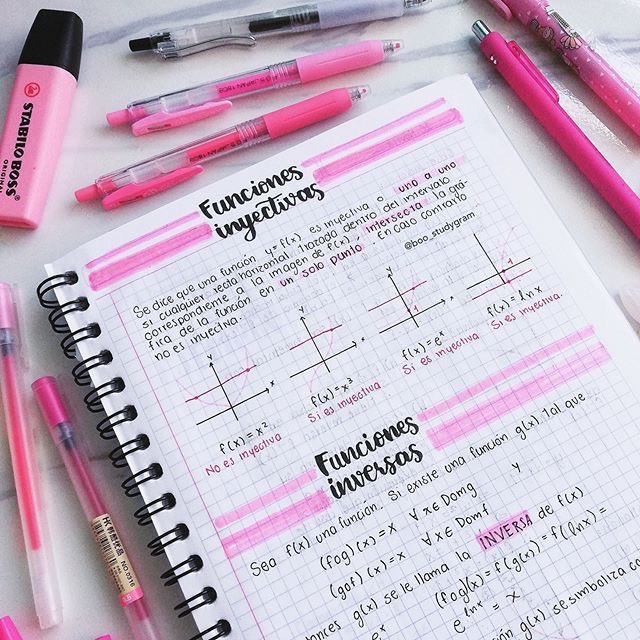
Как конспектировать методом индексов:
- Составьте список значков, которые вы будете использовать. Например: квадрат — выучить наизусть, круг — прочитать в учебнике, знак вопроса — уточнить у преподавателя и так далее.
- Запишите принятые условные обозначения на форзаце тетради, даже если хорошо их запомнили.
- Потренируйтесь пользоваться индексами на записях занятий, чтобы не запутаться в «прямом эфире»
Метод ментальных карт
Карта мыслей, на первый взгляд, кажется гораздо сложнее и запутаннее обычного конспекта. В ней ключевая идея находится в центре, а от неё тянутся ветки мыслей и объяснений. Но на самом деле она намного эффективнее: во время составления и отрисовки ментальной карты вы пропускаете информацию через себя и лучше её запоминаете.
Когда полезен:
- для разбора больших сложных тем,
- для анализа литературных произведений,
- при написании эссе,
- в подготовке докладов.

Предметы:
- история,
- обществознание,
- литература,
- русский язык,
- английский язык,
- биология,
- география.
Как использовать этот метод ведения конспектов:
- В центре карты напишите главную мысль. От неё проведите несколько линий и отметьте все ключевые идеи, относящиеся к теме. На эти ветки добавляйте новые пункты, раскрывающие предыдущие, и так далее.
- Пишите кратко и старайтесь не расширять карту дальше четвёртого уровня. Объединяйте темы из разных веток, добавляйте заметки и идеи. Делайте всё, чтобы не только удобно расположить мысли на карте, но и заставить её работать на вас.
Важность конспекта для успешной учебы
Казалось бы, зачем в наше время вести конспекты, ведь всю информацию можно получить из учебников или найти на просторах интернета? Но прочитать – не значит запомнить.
Самостоятельное составление конспекта помогает:
- перевести прочитанный материал из краткосрочной памяти в долгосрочную;
- научиться систематизировать информацию и раскладывать ее «по полочкам»;
- мыслить логически;
- выделять главное и второстепенное.
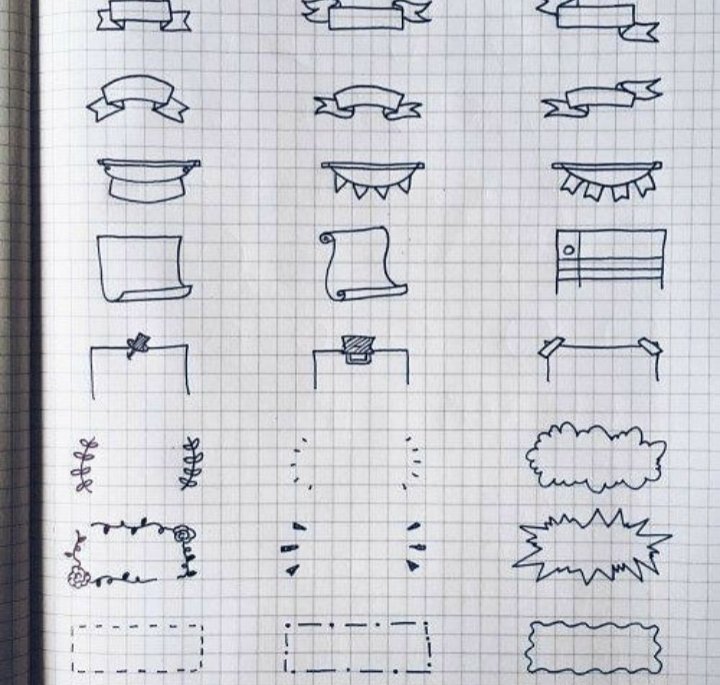
Базовые правила конспектирования
Для начала скажем о самом простом.
- Во-первых, любой конспект должен быть ориентирован только на главные мысли, отражая при этом суть темы.
- Во-вторых, если вы решили писать конспект от руки, то у вас обязательно должны быть при себе тетрадь и комплект разноцветных ручек (не будет лишним запастись и разноцветными маркерами).
- В-третьих, конспектирование всегда начинается с даты и названия (если в тетради присутствует какой-то более ранний материал, от него необходимо отступать несколько строк, чтобы массивы данных не сливались). В-четвертых, самое важное и существенное желательно выделять цветом (к примеру, писать ручкой другого цвета или выделять маркером).
Теперь укажем на несколько других правил конспектирования:
- Лектор или преподаватель всегда говорит много, но не всегда конкретно по теме. По этой причине вы должны учиться определять в речи человека наиболее существенные моменты, которые и нужно заносить в свой конспект.
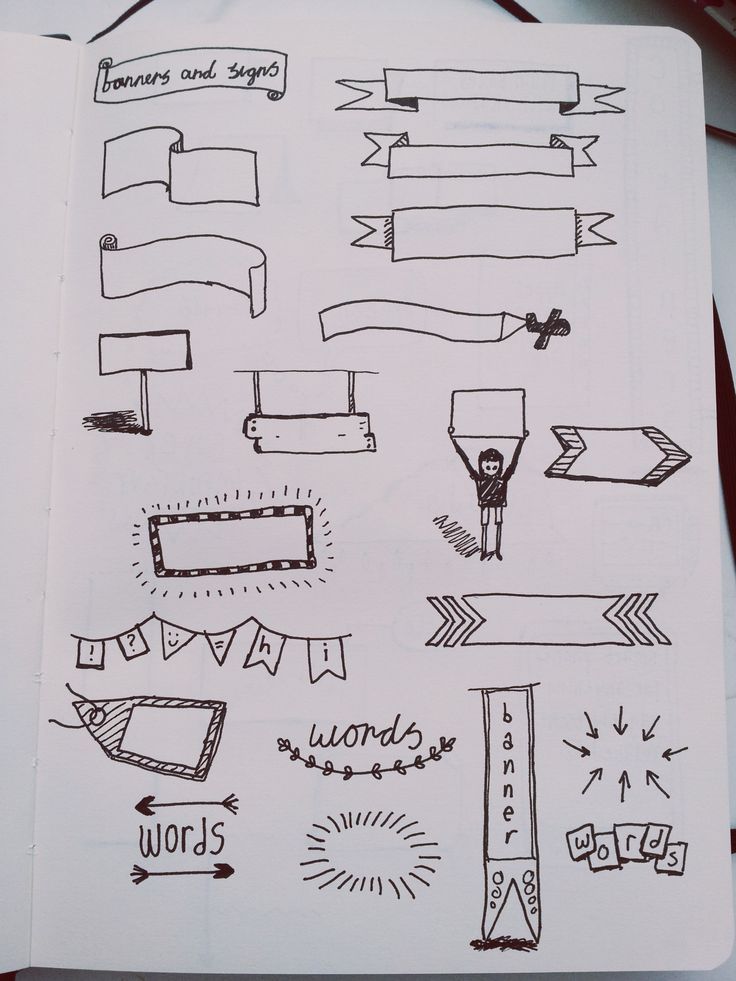
- Никогда не пишите все в одну строку. Используйте цитатную технику написания. Это значит, что каждую новую идею нужно фиксировать с новой строки. При этом между всеми строками желательно делать пропуск в одну строку. Это значительно упрощает восприятие и позволяет дополнять записи.
- То, что лектор или преподаватель изображает на доске, нужно фиксировать и у себя в тетради, ведь если он это делает, значит, это особенно важно. Записывать же это можно либо графически, либо тезисно.
- Не пренебрегайте аббревиатурами и сокращениями (о них мы еще скажем). Цифры всегда пишите знаками. Это многократно сжимает объем материала, но смысл никак не теряется, и вы легко сможете понять, о чем идет речь.
Включайте в конспект не только текст, сокращения, цифры и знаки препинания, но и таблицы, схемы, диаграммы, формулы, графики и рисунки. Эти графические подсказки экономят время на фиксацию информации, а также легко запоминаются. К тому же они выгодно выделяются среди текстовых блоков.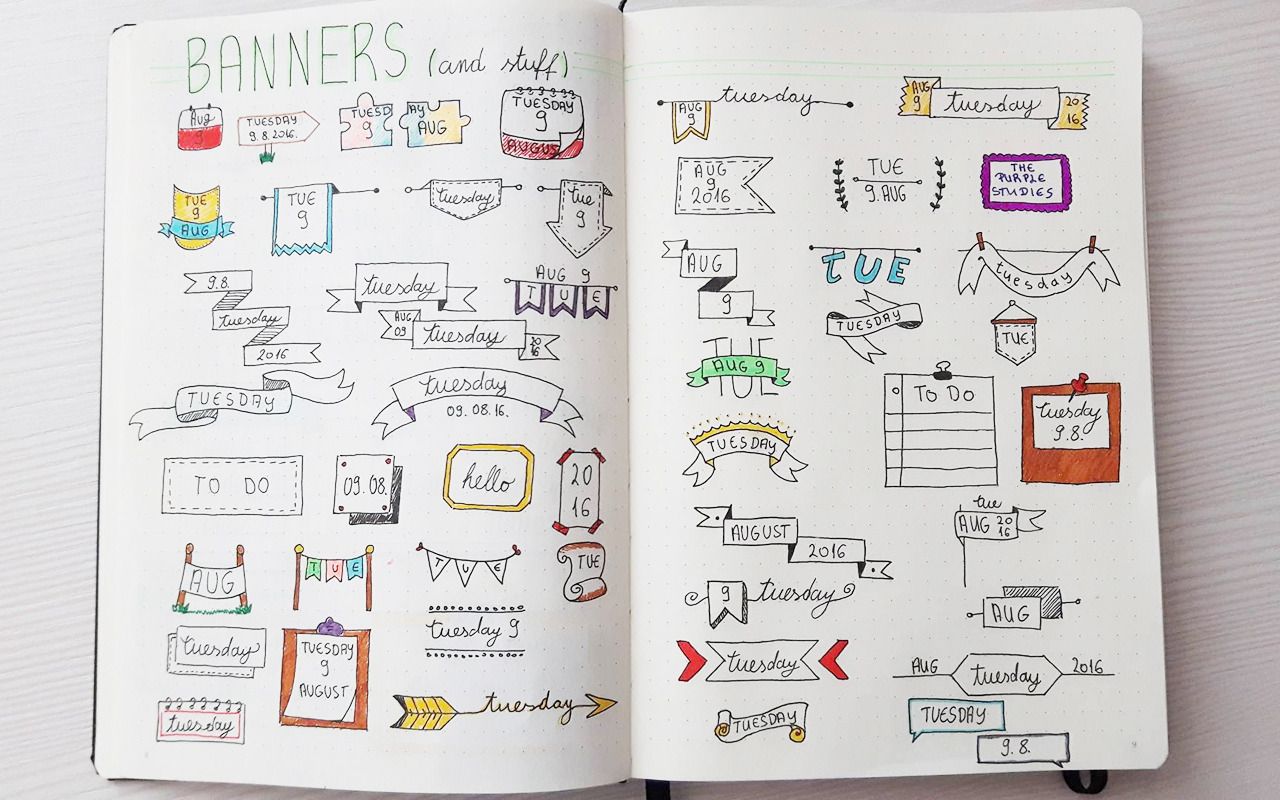
Если же вы понимаете, что информация преподносится намного быстрее, чем вам удается записывать, можете использовать несколько хитростей, чтобы ускорить составление конспекта:
- Используйте графический конспект. При таком конспектировании материал не записывается, а изображается графически – только с помощью схем, формул, последовательностей стрелок и других графических элементов.
- Используйте диктофон. Перед началом лекции просто поставьте диктофон на запись. Одновременно можно конспектировать, оставляя пространство для того, что зафиксировать не успеваете. Придя домой, включите запись, и внесите в конспект то, что упустили.
- Используйте конспект-план. Следите за тем, в какой последовательности лектор преподносит информацию, и составляйте план, указывая основные разделы темы. Затем вы сможете зафиксировать самое важное, обратившись к сторонним источникам, в том числе и к Интернету.
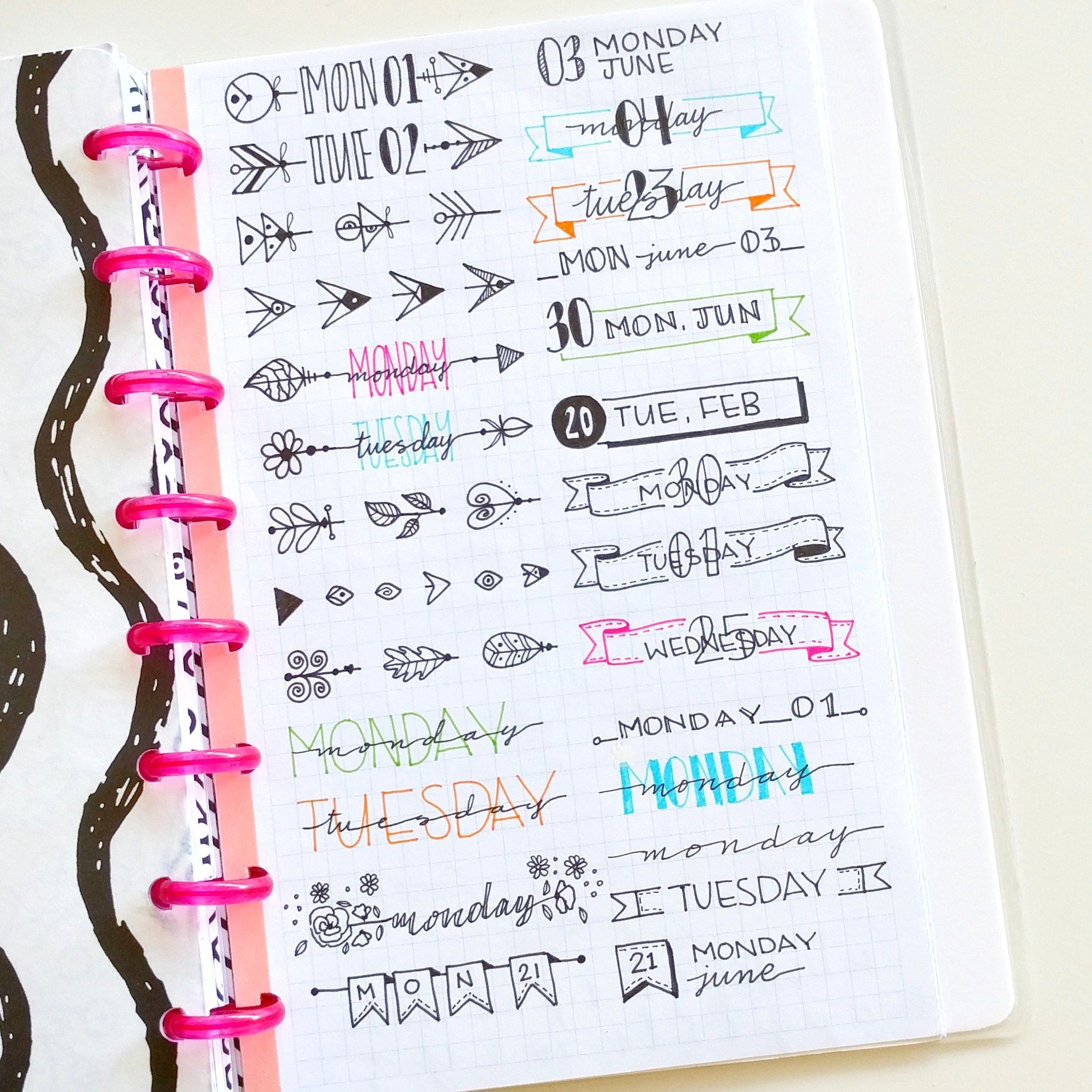
- Увеличивайте скорость письма. Навык письма требует тренировки, но результат стоит усилий. Быстрее писать можно, не только развивая моторику рук, но и используя больше сокращений, аббревиатур, картинок.
Со временем вы выработаете свою собственную уникальную манеру конспектирования, с помощью которой записывать самое важное будет легко и просто. Но помните, что главное в этом деле – следовать базовым правилам конспектирования и стремиться к простоте.
Теперь же, учитывая то, что конспектирование по большей части все-таки связано именно с записью лекций, мы хотим отдельно поговорить на эту тему. Но, по большому счету, использовать представленную ниже информацию можно для конспектирования чего угодно вообще.
Галерея: как красиво оформить конспект в тетради
Как красиво оформить конспект
Сколько стоит написать вашу работу?
Заполните форму и узнайте стоимость
Вид работыПоиск информацииДипломнаяВКРМагистерскаяРефератОтчет по практикеВопросыКурсовая теорияКурсовая практикаДругоеКонтрольная работаРезюмеБизнес-планДиплом MBAЭссеЗащитная речьДиссертацияТестыЗадачиДиплом техническийПлан к дипломуКонцепция к дипломуПакет для защитыСтатьиЧасть дипломаМагистерская диссертацияКандидатская диссертацияКонтактные данные — строго конфиденциальны!
Указывайте телефон без ошибок! — потребуется для входа в личный кабинет.
* Нажимая на кнопку, вы даёте согласие на обработку персональных данных и соглашаетесь с политикой конфиденциальности
Подтверждение
Ваша заявка принята.
Ей присвоен номер 0000.
Просьба при ответах не изменять тему письма и присвоенный заявке номер.
В ближайшее время мы свяжемся с Вами.
Ошибка оформления заказа
Кажется вы неправильно указали свой EMAIL, без которого мы не сможем ответить вам.
Содержание:
- Как красиво оформить конспект?
- Оформление конспекта в тетради
- Составление конспекта в Word
Как красиво оформить конспект?
Во многом процесс усвоения материала в процессе обучения зависит от того, как именно ведут студенты конспект. Его грамотное и красивое оформление позволяет в процессе составления зафиксироваться на новых данных и выборочно повторить их в любой момент.
Его грамотное и красивое оформление позволяет в процессе составления зафиксироваться на новых данных и выборочно повторить их в любой момент.
Методы по оформлению конспекта
Катастрофически нельзя вести конспекты одной сплошной простыней. Это механическое написание, которое не позволяет усвоить материал. При повторении темы невозможно найти важные факты. Есть возможность использовать одну из проверенных методик по организации своих записей:
- Способ Корнелла. Это разделение страницы по вертикали на заметки и общую информацию. В результате в категории заметок формируются тезисы, которые помогают быстро ориентироваться в конспекте.
- Пошаговое ведение включает в себя формулировку вопроса, затем краткий ответ на него, а после разнообразные доказательства и полноценное раскрытие темы.
- Карты ментальные. Это возможность конспектировать лекции или иную информацию в виде карточек. В центре формируется главная тема, от нее отходят краткие заметки о разных мыслях на этот счет.
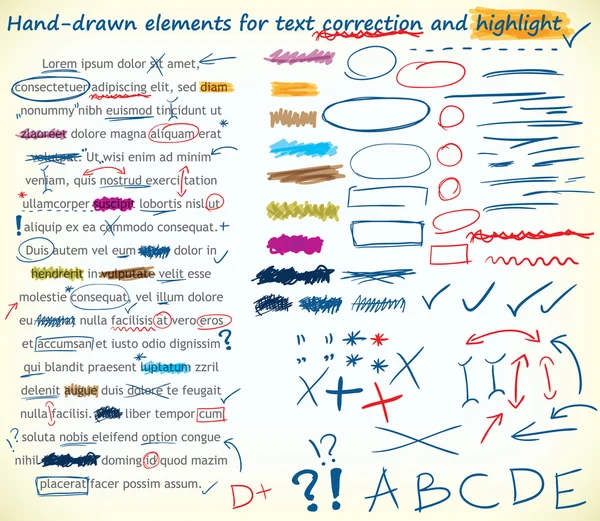
Стоит учитывать, что не обязательно останавливаться на одном варианте, их можно комбинировать в любой последовательности.
Полезные советы
Для аккуратного и функционального конспекта необходимо подобрать хорошую тетрадь. Лучше всего будет блокнот со скобами, где можно вынимать материал и переставлять его. Стоит использовать варианты в плотной обложке, так записи дольше сохраняться. Необходимо обратить внимание на то, что писать следует только синей или черной ручкой, цветные бледнеют со временем и их сложно разобрать.
В конспекте смело стоит пользоваться сокращения, но лишь при полной уверенности, что их легко можно будет расшифровать в дальнейшем. Однако, от общепризнанных аббревиатур не стоит отказываться, это экономит время и упрощает оформление.
Оформление конспекта в тетради
Сложнее всего при оформлении ситуация с написанным текстом в тетради или блокноте. Важно сделать это одновременно разборчиво, красиво и строго.
Строгий стиль
Соблюдая строгую стилистику обязательно нужно грамотно распределять текст на страницах. Если во время лекции была пропущена часть информации, пробелы следует заполнять как можно скорее. При этом поля рекомендуется оставлять чистыми, они нужны для условных обозначений и дат.
Обозначения можно разработать самостоятельно или пользоваться любыми общепризнанными знаками в виде звездочки, сердечка или жирной точки. Для выделения стоит использовать максимум 2 цвета и отмечать ими действительно важные тезисы, чтобы конспект не был похож на раскраску.
Оформление заголовка
Обязательно нужно уделить внимание заголовку. Каждая тема должна начинаться с него, это будет значительно облегчать поиск. Выделение может быть цветовым или же с помощью увеличения размера, также допустимо комбинировать оба метода.
Отличным способом оформления будет размещение стикеров, которые позволят сразу открыть страничку на нужной теме и облегчат процесс поиска информации.
Оформление даты
Даты необходимо фиксировать для упрощения поиска информации. Крупно указывать их некрасиво, а выделение цветом может быть не результативно. Лучшим вариантом будет написание подобной информации на полях.
Формат может быть любой, указание только даты, запись даты и года, а также дополнительно можно добавить день недели, если в дальнейшем это упростит использование конспектов.
Добавление зарисовок
Стоит определить, что зарисовка в конспекте не является произвольным художественным изображением. Это схема, рисунок, таблица, которая позволяет лучше понять материал и правильно его систематизировать. Для всех соединительных элементов допустимо использовать цветные ручки и карандаши.
Зарисовки лучше всего делать крупные, чтобы в дальнейшем можно было разместить любые пометки. При желании их украшают декоративными элементами, но без излишка.
Составление конспекта в Word
Современные студенты нередко используют для конспектирования информации ноутбук или планшет, при этом записи делаются в стандартной программе Word. В результате удается в одном стиле вести каждую страницу.
В результате удается в одном стиле вести каждую страницу.
При выделении информации смело можно пользоваться стандартными инструментами изменения шрифта, подчеркиванием и жирным. После окончания лекции дополнительно можно добавить комментарии с выносом, сделать личные пометки.
Возможности программы практически безграничны. С ее помощью можно вставлять таблицы, графики, разнообразные схемы. Также есть возможность просто фиксировать нужные картинки и добавлять фотографии или же материалы из сети. Полезные ссылки на литературу также удачно вписываются в текст по теме. В результате удается сделать максимально функциональный конспект с удобной системой поиска, ведь достаточно несколько кликов для выбора информации по слову или же по дате и теме.
Правильное оформление конспектов позволяет еще в процессе их написания углубиться в тему и обработать ее. При повторении будет облегчен поиск нужной информации, а также можно будет перечитывать только лишь важные тезисы и заполнять пробелы в знаниях. Это важный инструмент для студента, школьника, а также для взрослого человека, который решил освоить новую для себя сферу.
Это важный инструмент для студента, школьника, а также для взрослого человека, который решил освоить новую для себя сферу.
Как выделить или выделить текст
Обновлено: 01.05.2023 автором Computer Hope
В следующих разделах содержится информация о том, как выделить текст на компьютере, мобильном устройстве или в программе. Мы также включили сочетания клавиш, советы и области, где вы можете попрактиковаться в выделении текста на этой странице.
ПримечаниеИмейте в виду, что если вы вводите что-либо при выделенном тексте, выделенный текст заменяется тем, что вы вводите. Если вы делаете это как ошибку, используйте функцию отмены.
- Выделение текста на настольном или портативном компьютере.
- Выделение текста на Android-смартфоне и планшете.
- Выделение текста на Apple iPhone и iPad.
- Выделите текст на Chromebook.
- Выделите текст на Kindle.
Как выделить текст на настольном или портативном компьютере
Ниже приведены все различные методы выделения текста, значков и других объектов на вашем компьютере с помощью настольной мыши, сенсорной панели и клавиатуры.
Описанные ниже методы работают в большинстве операционных систем, включая Windows, macOS и Linux.
- Как выделить текст с помощью мыши.
- Как выделить с помощью тачпада на ноутбуке.
- Выделите текст кнопкой мыши.
- Как выделить текст с помощью клавиатуры.
- Потренируйтесь выделять текст.
- Как выделить текст с помощью клавиатуры и мыши.
- Как выделить значок или другой объект.
- Как выделить несколько сообщений электронной почты, файлов, значков или других объектов.
Как выделить текст с помощью мыши
Чтобы выделить текст с помощью мыши, поместите курсор в начало текста, который хотите выделить. Нажмите и удерживайте основную кнопку мыши (обычно левую). Удерживая кнопку мыши, перетащите курсор в конец текста и отпустите кнопку мыши. После завершения весь текст от начала до конца должен быть выделен. Ниже приведен пример выделения текста.
Количество выделяемого текста не ограничено.
Текст можно выделить, когда указатель мыши примет форму двутаврового курсора.
КончикВы можете выделить одну строку текста, щелкнув черное пространство слева от строки.
КончикЧтобы выделить весь текст (весь документ), переместите указатель мыши в верхнюю левую часть области документа и, когда он превратится в стрелку, трижды щелкните. Имейте в виду, что этот совет не работает, если вы щелкаете по заголовку.
Как выделить с помощью тачпада на ноутбуке
Чтобы выделить текст с помощью сенсорной панели на ноутбуке, переместите курсор в начало текста, который хотите выделить. Нажмите и удерживайте основную кнопку мыши под сенсорной панелью. Продолжая удерживать кнопку, проведите другим пальцем (или пальцем другой руки) по сенсорной панели в направлении, которое вы хотите выделить.
Если сенсорная панель действует как кнопка, нажимайте до тех пор, пока не почувствуете «щелчок», а затем проведите пальцем в любом направлении, чтобы выделить текст.
Выделить текст кнопкой мыши
Двойной щелчок по слову выделяет слово, а тройной щелчок по слову выделяет всю строку или абзац текста.
Как выделить текст с помощью клавиатуры
Чтобы выделить с помощью клавиатуры, перейдите в исходное положение с помощью клавиш со стрелками. Затем удерживайте Shift и нажмите клавишу со стрелкой в том направлении, которое вы хотите выделить. Как только все, что вы хотите, будет выделено, отпустите Shift .
КончикЕсли вы хотите выделить по одному слову, нажмите Ctrl , удерживая нажатой Shift , а затем нажмите ← или → клавиши со стрелками.
Кончик Если вы хотите выделить всю строку текста, переместите курсор в начало строки и удерживайте Shift , а затем нажмите ↓ . Вы также можете использовать комбинацию клавиш быстрого доступа Shift + End .
Вы также можете использовать комбинацию клавиш быстрого доступа Shift + End .
Если вы хотите выделить весь текст (всю страницу), нажмите сочетание клавиш Ctrl + A .
ПримечаниеЕсли вы не работаете с текстом, который можно редактировать (например, этот абзац), вы не можете выделить текст с помощью этих методов. Однако они работают в документах текстового процессора, текстовых документах и любых текстовых полях.
Практика выделения текста
Ниже находится текстовое поле, где вы можете потренироваться выделять текст с помощью клавиатуры.
Чтобы попрактиковаться в выделении текста, щелкните в любом месте этого поля и выполните шаги и советы, описанные в разделе выше. Вот еще одна строка текста, чтобы вы могли попрактиковаться в использовании сочетаний клавиш. Спасибо, что посетили компьютерную надежду!
Как выделить текст с помощью клавиатуры и мыши
Чтобы использовать клавиатуру и мышь вместе, начните с перемещения курсора туда, где вы хотите начать выделение.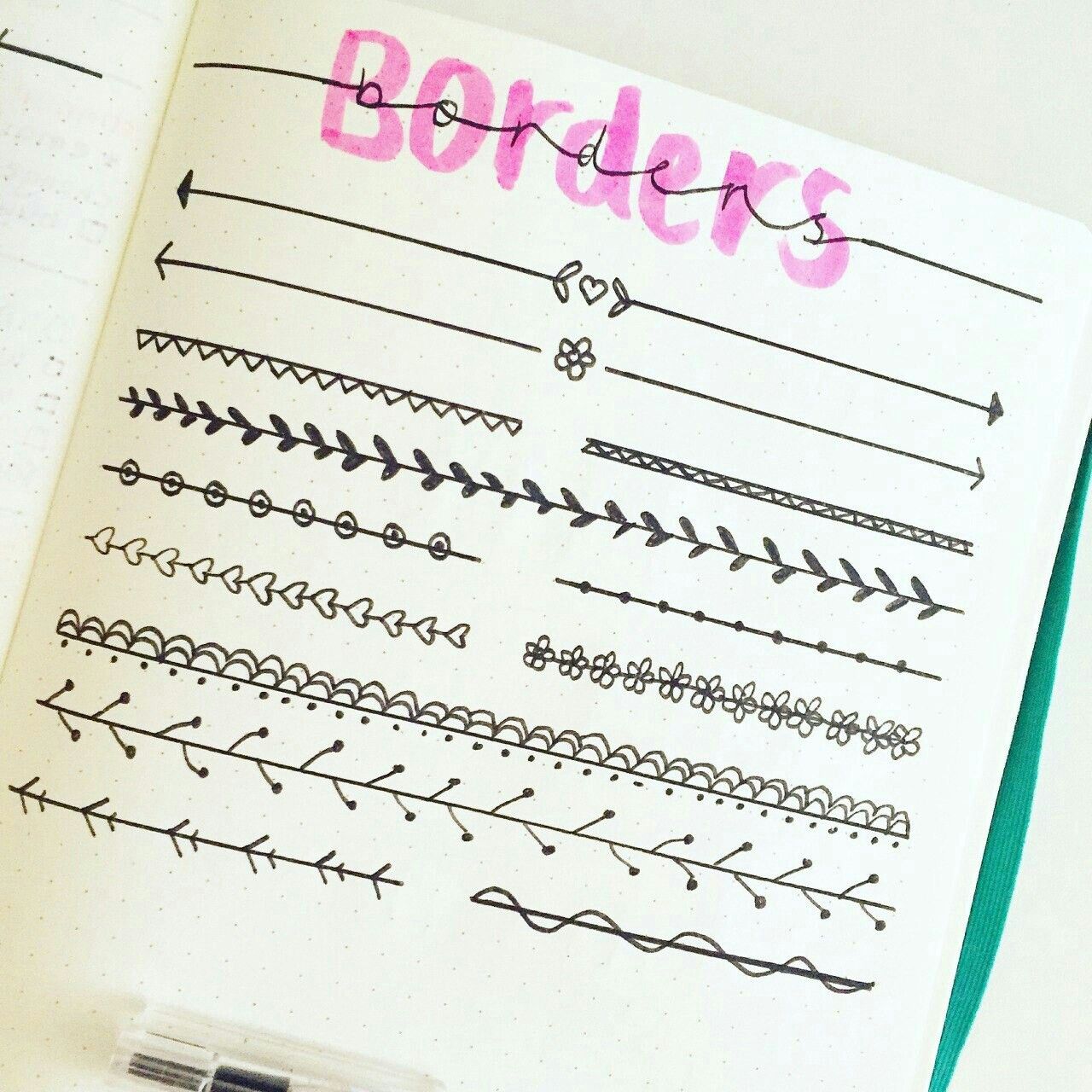 Затем удерживайте Shift и щелкните там, где вы хотите закончить выделение.
Затем удерживайте Shift и щелкните там, где вы хотите закончить выделение.
Вы также можете попрактиковаться в этой технике в текстовом поле выше.
Как выделить значок или другой объект
Чтобы выделить объект как значок в Windows, щелкните его один раз. После нажатия значок или текст должны измениться на другой цвет, указывая на то, что они выделены.
Чтобы выделить несколько значков или других объектов, перетащите рамку вокруг всех файлов, которые вы хотите выделить.
КончикЕсли вы хотите выделить файлы по отдельности, нажмите и удерживайте Ctrl на клавиатуре и, удерживая Ctrl , один раз щелкните каждый файл, который хотите выделить.
Как выделить несколько сообщений электронной почты, файлов, значков или других объектов
Пользователи могут одновременно выделять несколько объектов с помощью мыши или мыши и клавиатуры. Во многих программах вы можете выделить элементы, которые хотите выделить, рамкой.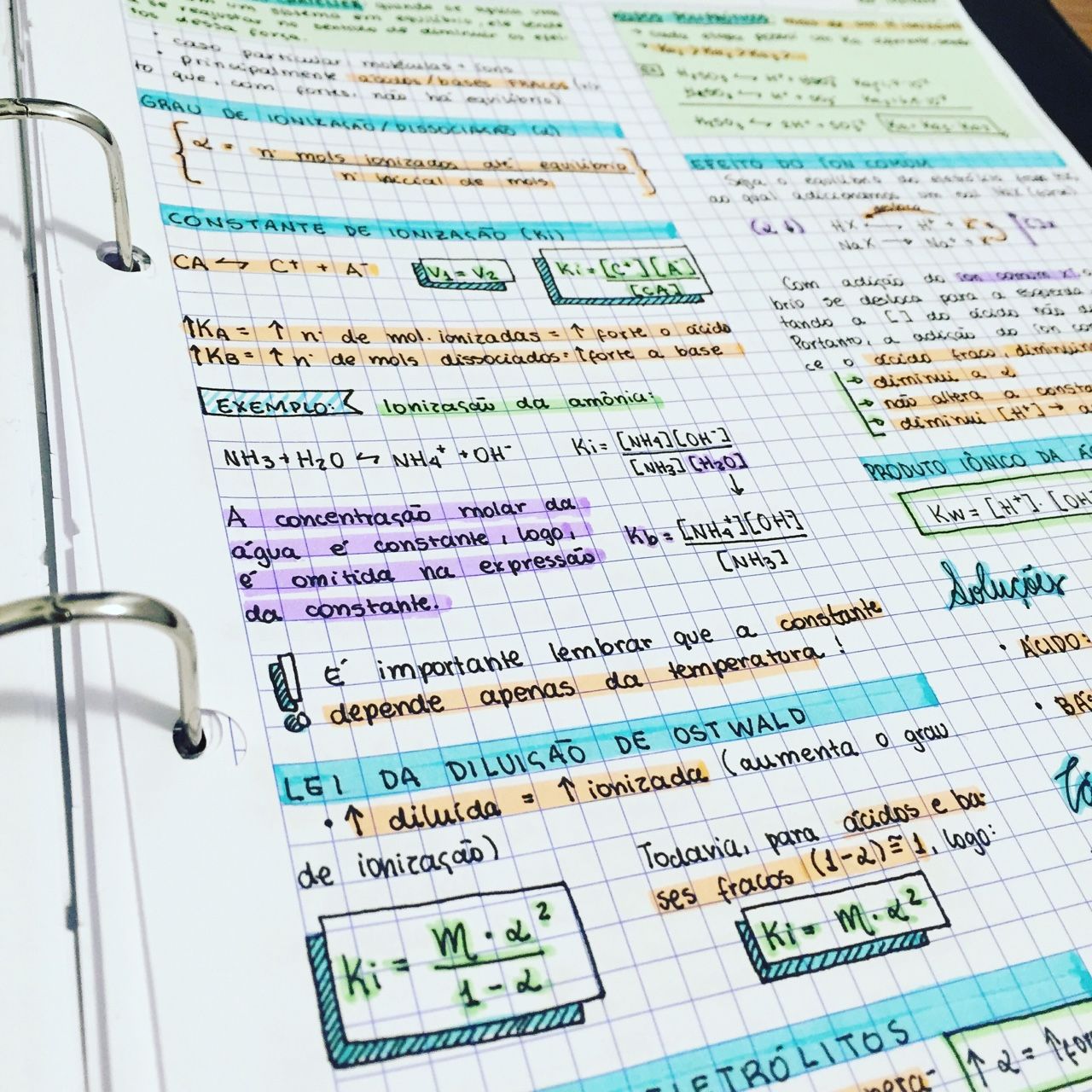 Чтобы нарисовать область выделения, нажмите и удерживайте левую кнопку мыши за пределами области элементов, а затем перетащите область выделения в противоположный угол по диагонали. Как только вы отпустите кнопку мыши, элементы, содержащиеся в поле, будут выделены. В анимированной картинке мы выбираем девять файлов изображений.
Чтобы нарисовать область выделения, нажмите и удерживайте левую кнопку мыши за пределами области элементов, а затем перетащите область выделения в противоположный угол по диагонали. Как только вы отпустите кнопку мыши, элементы, содержащиеся в поле, будут выделены. В анимированной картинке мы выбираем девять файлов изображений.
Если программа не поддерживает выделение, выделите первый объект в серии. Затем, удерживая Shift , щелкните последний элемент, который вы хотите выделить, а затем отпустите Shift . Например, если щелкнуть «Пример» в поле выбора ниже, а затем, удерживая Shift , нажать «Элементы», то будут выделены все четыре доступных варианта.
ПримерHighlightMultipleItems КончикЧтобы выбрать только определенные элементы из списка, удерживайте нажатой Ctrl и щелкните каждый элемент, который хотите выделить. Повторите это действие, чтобы отменить выбор элемента.
Как выделить текст на Android-смартфоне и планшете
Нажмите и удерживайте палец на любом тексте, проведите пальцем по тексту, который хотите выделить, и отпустите. После отпускания в правом верхнем углу экрана (показано справа) должно появиться меню, позволяющее вырезать или копировать.
После отпускания в правом верхнем углу экрана (показано справа) должно появиться меню, позволяющее вырезать или копировать.
Вы также можете нажать и удерживать одно слово, а затем использовать боковые панели для регулировки объема выделенного текста.
Как выделить текст на Apple iPhone и iPad
Нажмите и удерживайте палец на любом тексте, проведите пальцем по тексту, который хотите выделить, а затем поднимите палец. В появившемся меню коснитесь опции Select .
КончикВы также можете нажать и удерживать одно слово, а затем с помощью боковых панелей отрегулировать количество выделенного текста.
Как выделить текст на Chromebook
Для Chromebook без кнопок мыши вы можете копировать и вставлять текст, выполнив следующие действия.
Нажмите на сенсорную панель и держите палец там. Затем, продолжая удерживать сенсорную панель, проведите пальцем в направлении, в котором вы хотите выделить текст. Когда вы закончите выделение, поднимите палец.
Вы также можете использовать многие советы по работе с мышью и клавиатурой, упомянутые в нашем разделе о настольных компьютерах и ноутбуках, на Chromebook.
Как выделить текст на Kindle
Нажмите и удерживайте палец на начальном слове. Как только это слово будет выделено, проведите пальцем по любому дополнительному тексту, чтобы выделить его. Когда вы закончите выделение, поднимите палец.
- Как скопировать и вставить текст в документ или другую программу.
- Как выбрать одну или несколько ячеек в программе для работы с электронными таблицами.
- Как выделить всю строку или столбец в электронной таблице.
- Дополнительные сведения и соответствующие ссылки см. в определениях основных моментов.
- Компьютерная текстовая помощь и поддержка.
Как выделить текст? | Блокнот++ Сообщество
Ваш браузер не поддерживает JavaScript. В результате ваши впечатления от просмотра будут уменьшены, и вы были помещены в режим только для чтения .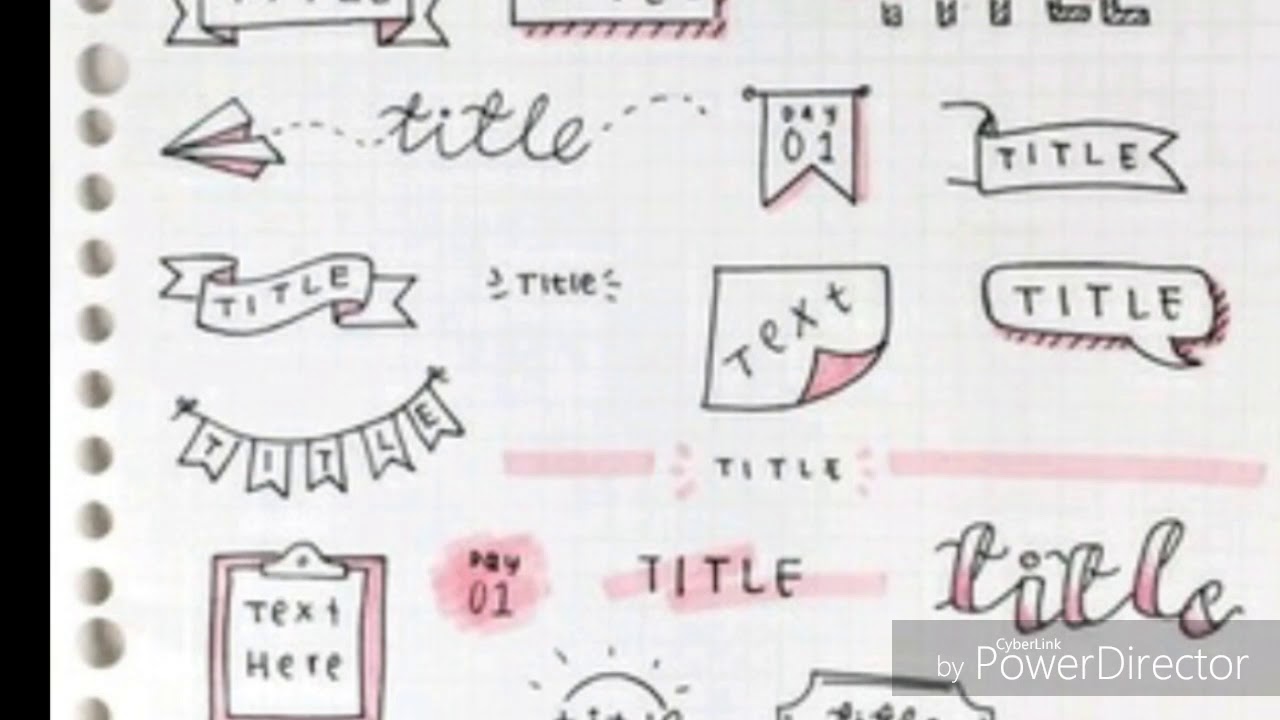
Загрузите браузер, поддерживающий JavaScript, или включите его, если он отключен (например, NoScript).
Эта тема была удалена. Его могут видеть только пользователи с правами управления темами.
-
Как в N++ выделить несколько слов или несколько строк в текстовом документе? Это может быть либо изменение его цвета, либо добавление к нему цветного фона, либо каким-либо другим способом. Я обнаружил, что когда я просматриваю 20-мегабайтный файл журнала и хочу вернуться к разделу, чтобы более подробно проанализировать, что происходит, я часто хочу выделить его или каким-то образом пометить. Как мне это сделать?
Спасибо — Роуэн
- org/Comment»>
@Rowan-Sylvester-Bradley
если вы хотите временно выделить слова или разделы, перейдите в меню
поиск > отметьте, введите текст для выделения и нажмите отметку.Если у вас каждый раз повторяются примерно одни и те же ключевые слова, вы можете создать пользовательский язык в меню
язык > определить свой язык > создать новый.
там вы можете установить нужные ключевые слова насписок ключевых слов, где у вас есть 8 групп, каждая из которых может иметь разные настройки шрифта и цвета.С уважением.
-
@Rowan-Sylvester-Bradley
В дополнение к предложениям @Meta-Chuh, как насчет
Search>Mark All>., который будет работать с предварительно выделенным текстом? ..
..
Там вы найдете ПЯТЬ различных цветов для вашего удовольствия. А с помощьюSearch>Перейти вниз> … вы можете легко вернуться позже. (ТакжеJump Up). -
Чтобы выделить блок кода в Notepad++, выполните следующие действия:
1)Выделите нужный текст.
2) Щелкните правой кнопкой мыши, чтобы отобразить контекстное меню.
3) Выберите маркер стиля и выберите любой из пяти доступных вариантов (стили от «Использование 1-го стиля» до «Использование 5-го стиля»). Каждый имеет разные цвета. Если вы хотите желтый цвет, выберите 3-й стиль. - org/Comment»>
@ajay-gohil
За исключением части контекстного меню, это то же самое, что я сказал. Я редко использую эту функцию, поэтому забыл, что она также находится в контекстном меню.
-
-> Чтобы выделить блок кода в Notepad++, выполните следующие шаги
шаг-1 :- Выберите нужный текст.
шаг-2 :- Щелкните правой кнопкой мыши, чтобы открыть контекстное меню
шаг-3 :- Выберите жетон стиля и выберите любой из пяти доступных вариантов ( стили от с использованием 1-го стиля до с использованием 5-го стиля ).
 Каждый разного цвета. если вы хотите желтый цвет, выберите , используя 3-й стиль .
Каждый разного цвета. если вы хотите желтый цвет, выберите , используя 3-й стиль .-> Если вы хотите создать свой собственный стиль, вы можете использовать конфигуратор стиля в меню Настройка …
Почему люди снова и снова говорят одно и то же? Действительно, если вам нечего сказать нового и необычного, не отвечайте и не тратьте ресурсы всех читателей этого форума.
Этот пост удален!

